好用的Mac虚拟机 Parallels Desktop
一、 什么是Parallels Desktop
-
parallels desktop是mac专用的虚拟机。
-
parallels desktop可以在mac上使用windows系统,安装centOS等系统,无需重启,可以来回复制文件,非常方便,一些特殊场景必须使用windows系统时,学个linux系统等都需要使用虚拟机。
-
支持usb,网络共享windows软件公用等。
例如: 偶尔调个.net程序,银行转账需要U盾必须windows系统等。
二、下载地址
(访问码:xd9a)
三、安装步骤
- 首先打开下载好的Parallels Desktop Business Edition 18.1.0.dmg文件
- 输入密码
- 双击安装 开始安装
如果提示更新,关闭即可,选择继续安装当前版本
-
输入电脑密码
-
安装成功后退出PD
-
打开终端->cd 拖入Crack文件夹
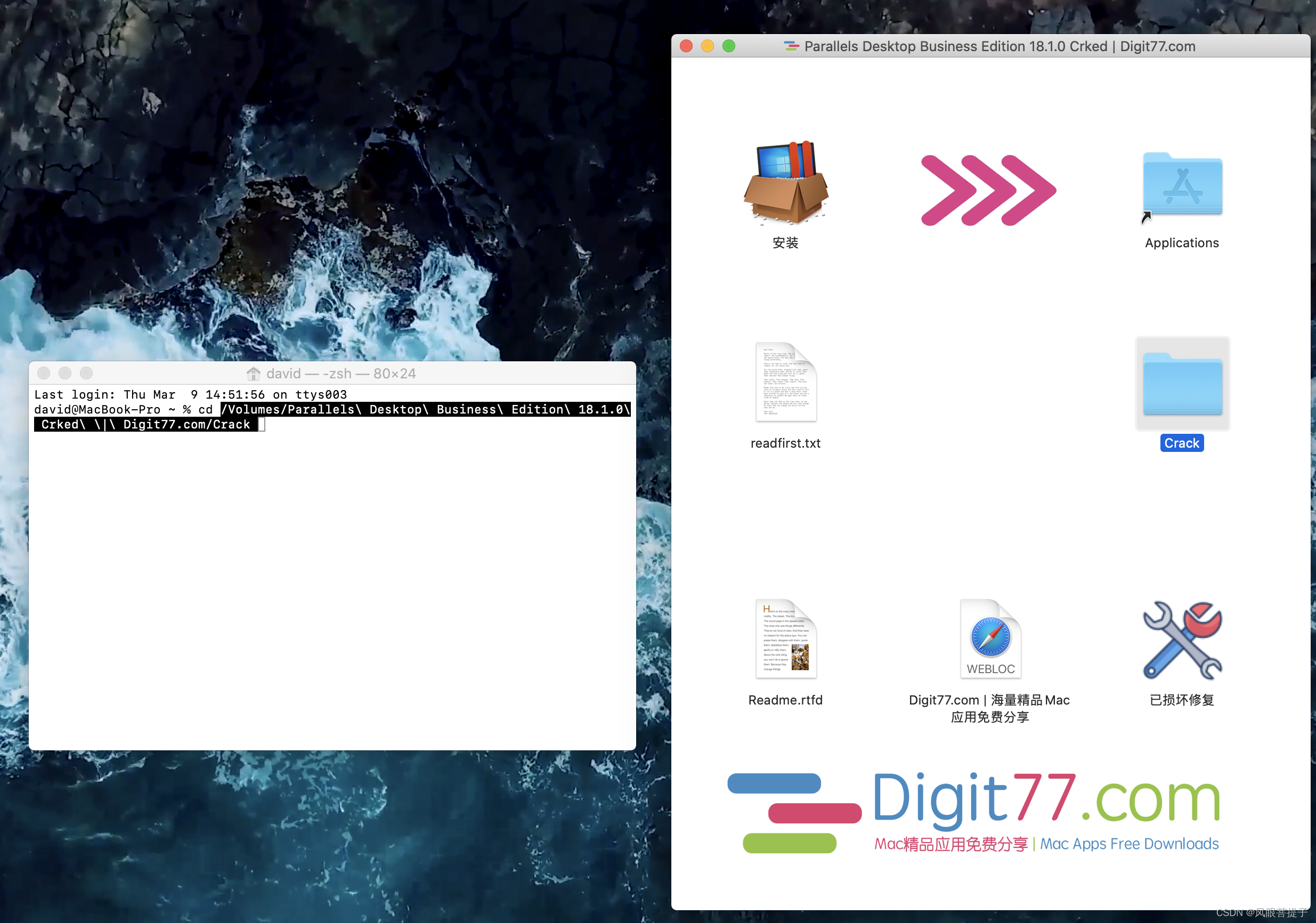
-
将Crack文件夹拷贝到桌面 然后用终端进入 执行如下命令
chmod +x ./install.sh && sudo ./install.sh
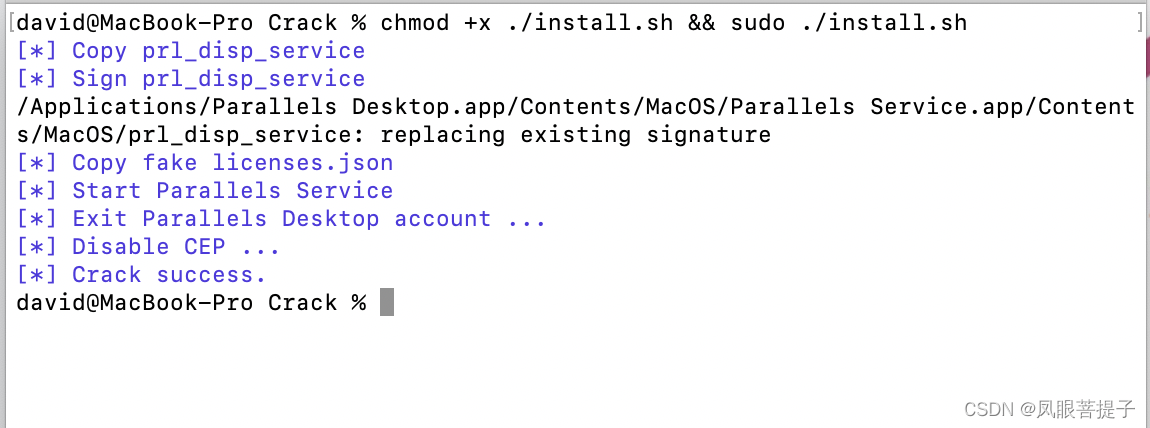
- 安装完成
四、安装Windows 10 系统
windows10 镜像下载地址
windows11 镜像下载地址
-
启动Parallels Desktop 点击新建

-
选择 安装windows系统或其他操作系统 并选择 windwos10.iso镜像文件

-
选择安装类型
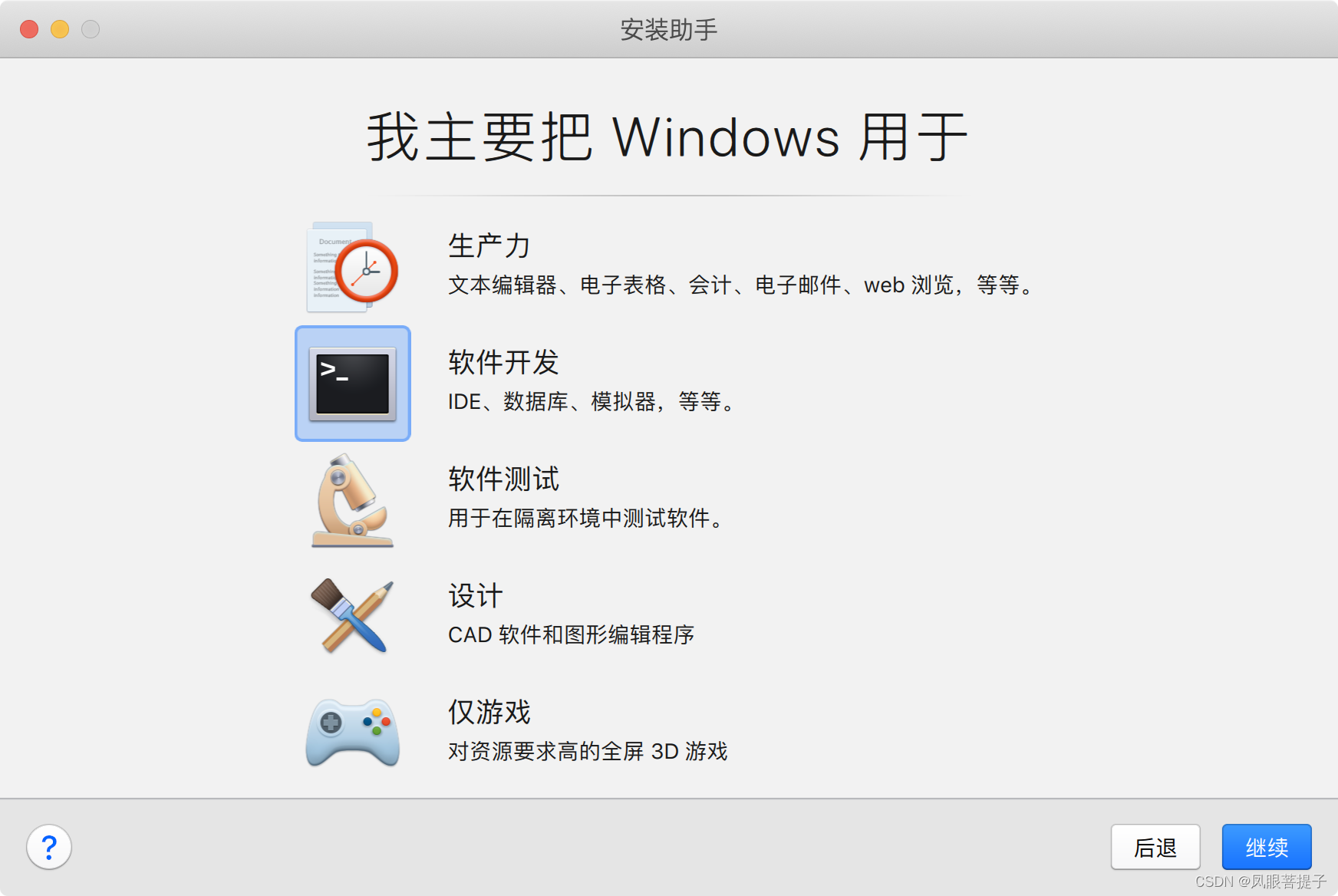
-
安装中
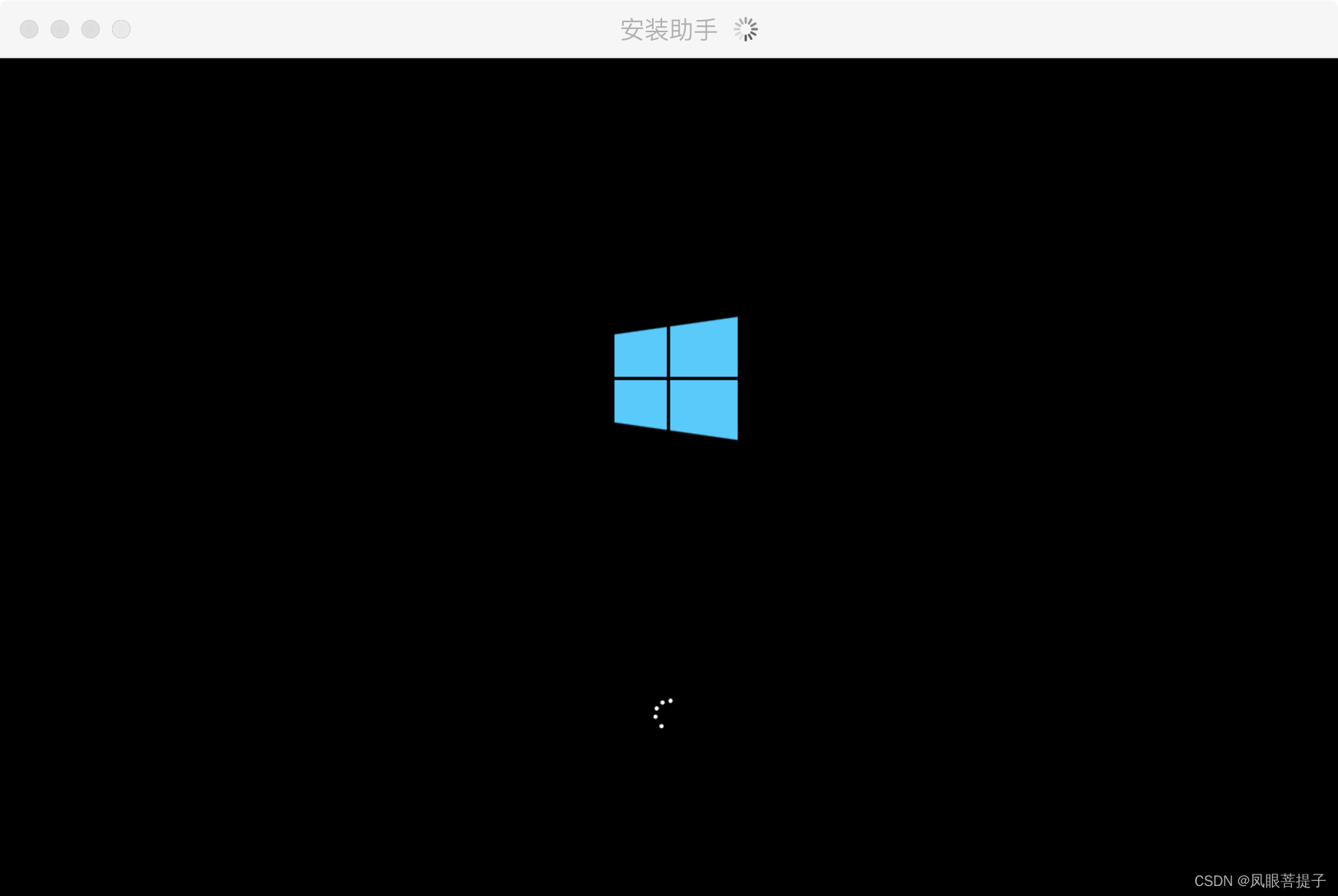
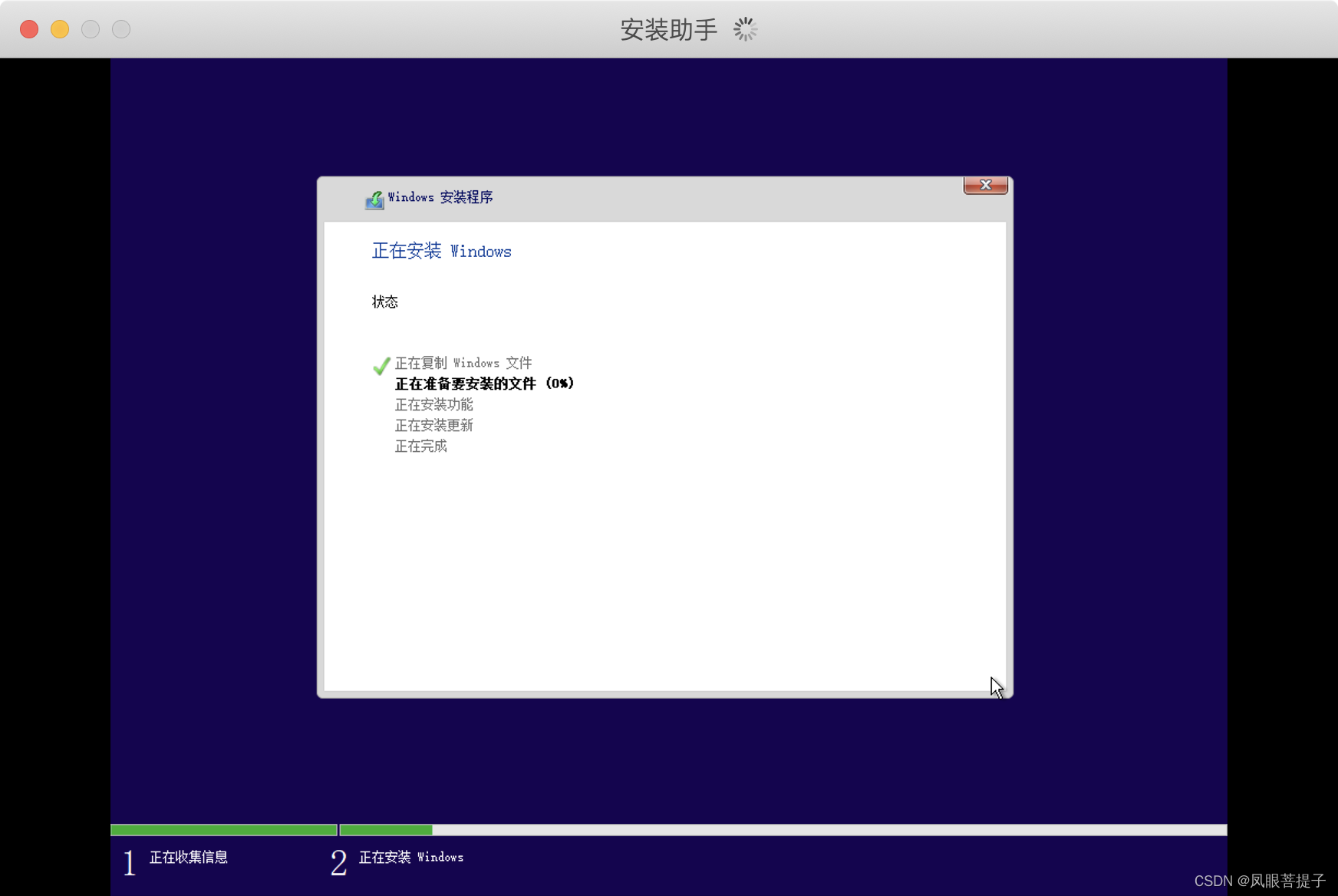

-
安装完成后 接下来关机 进入设置界面
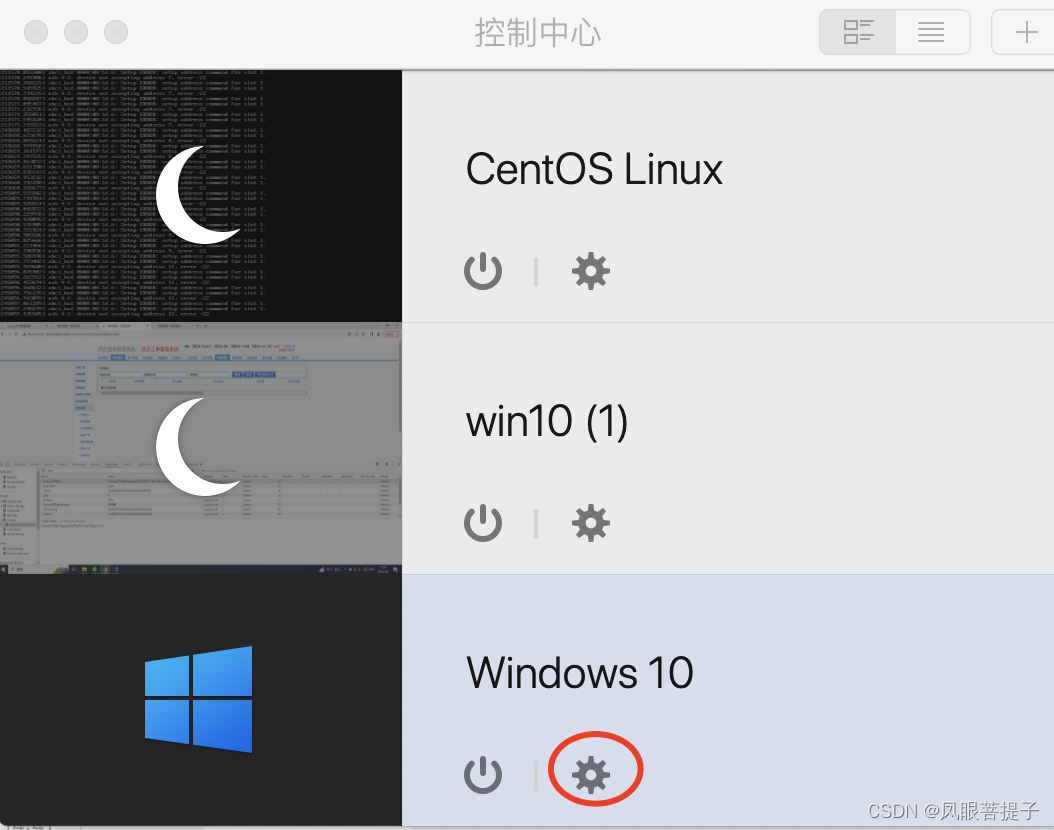
-
分配cup及内存

-
可以设置usb是否共享,app应用程序是否共享,mac与windows之间的文件共享,图形,网络等设置。
-
windows系统及其中资料都存储在 mac用户下 Parallels文件夹中 可以备份
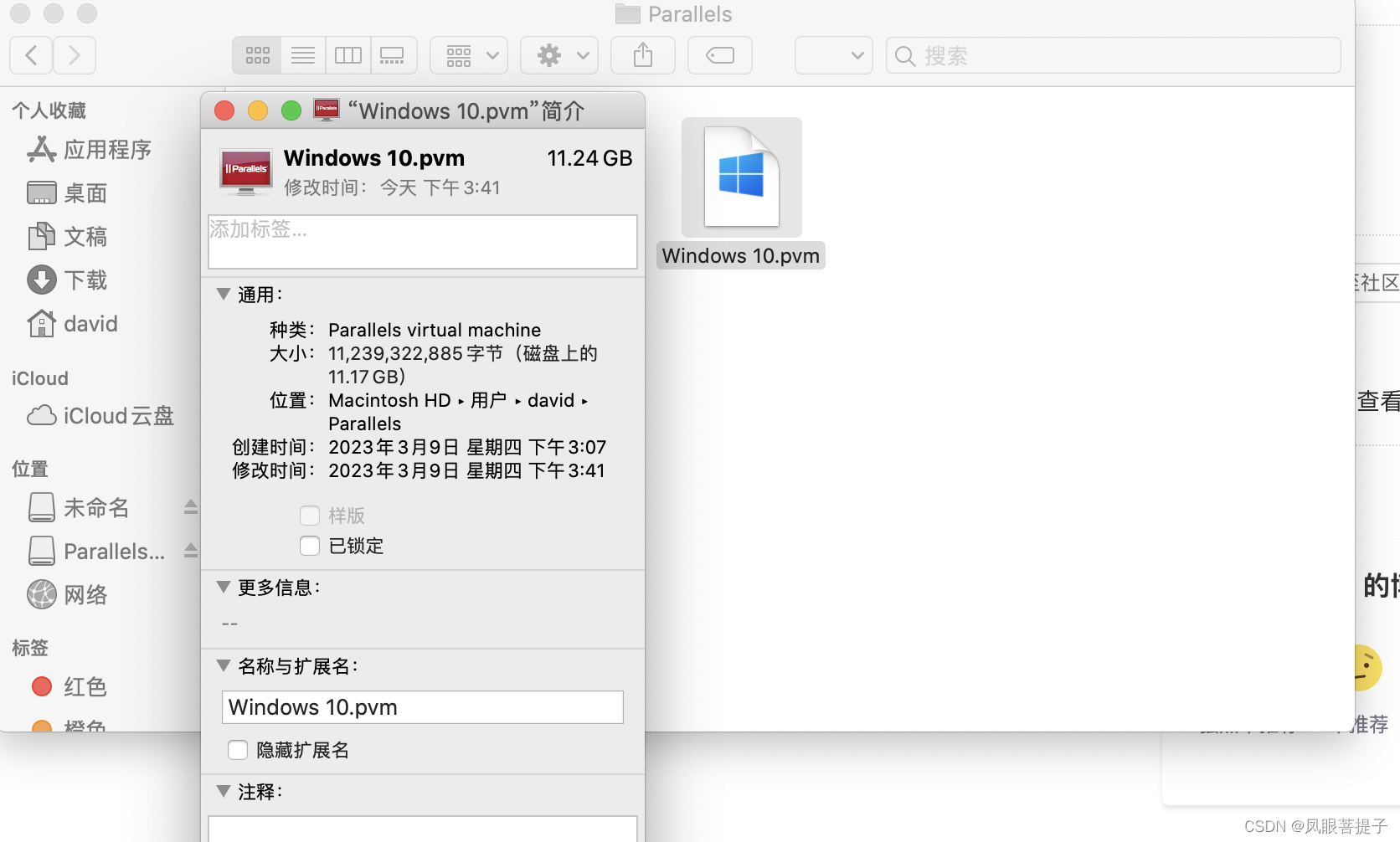
平时不用的时候可以把鼠标指到最上面 弹出菜单栏中 选择 操作->中止即可 不用每次都关机
五、安装centOS 7系统
-
下载CentOS 7的镜像文件,下载地址
-
选择镜像文件并安装
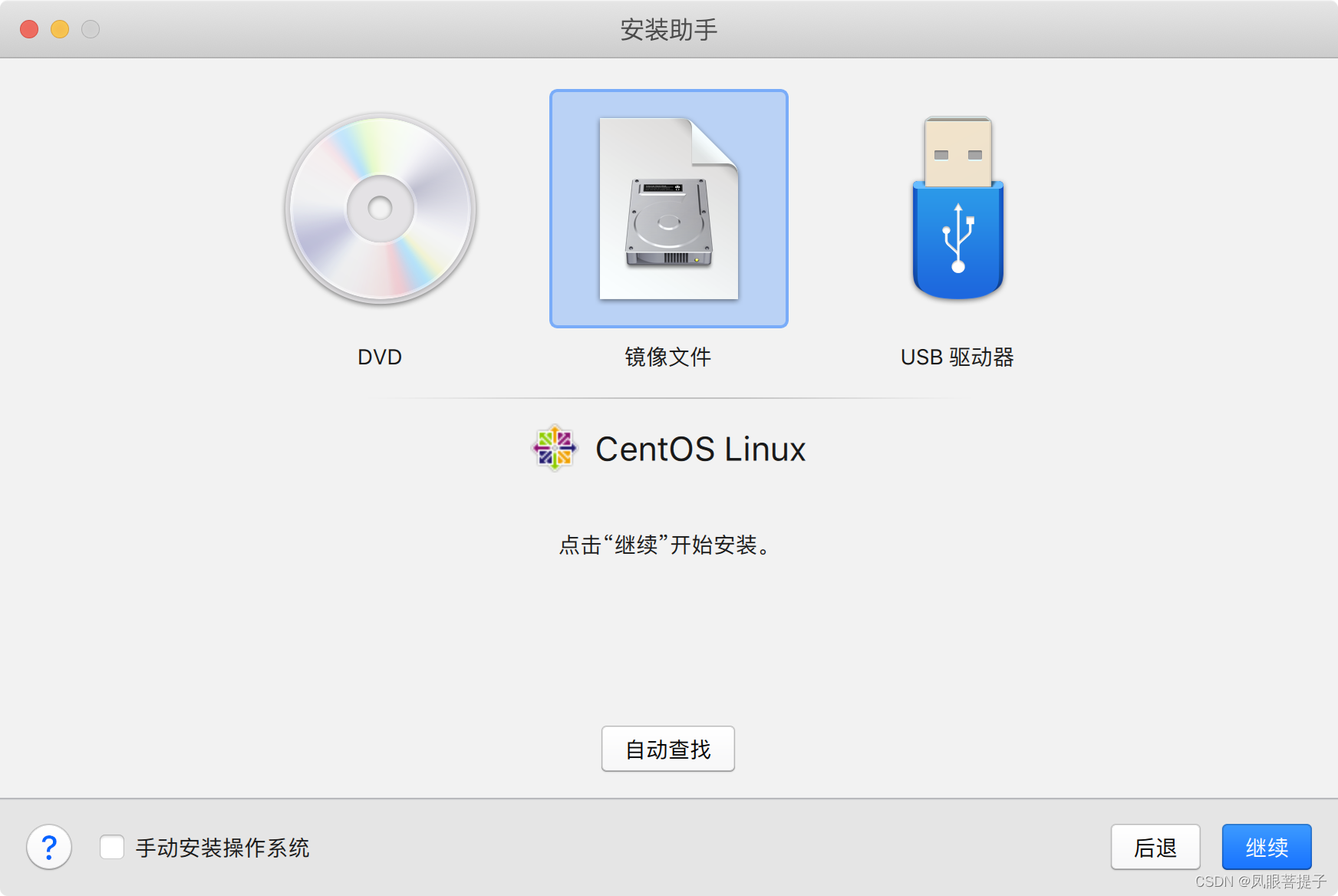
-
设置linuex用户名和密码 记住此密码 也是root密码

-
选择 install CentOS 7 回车
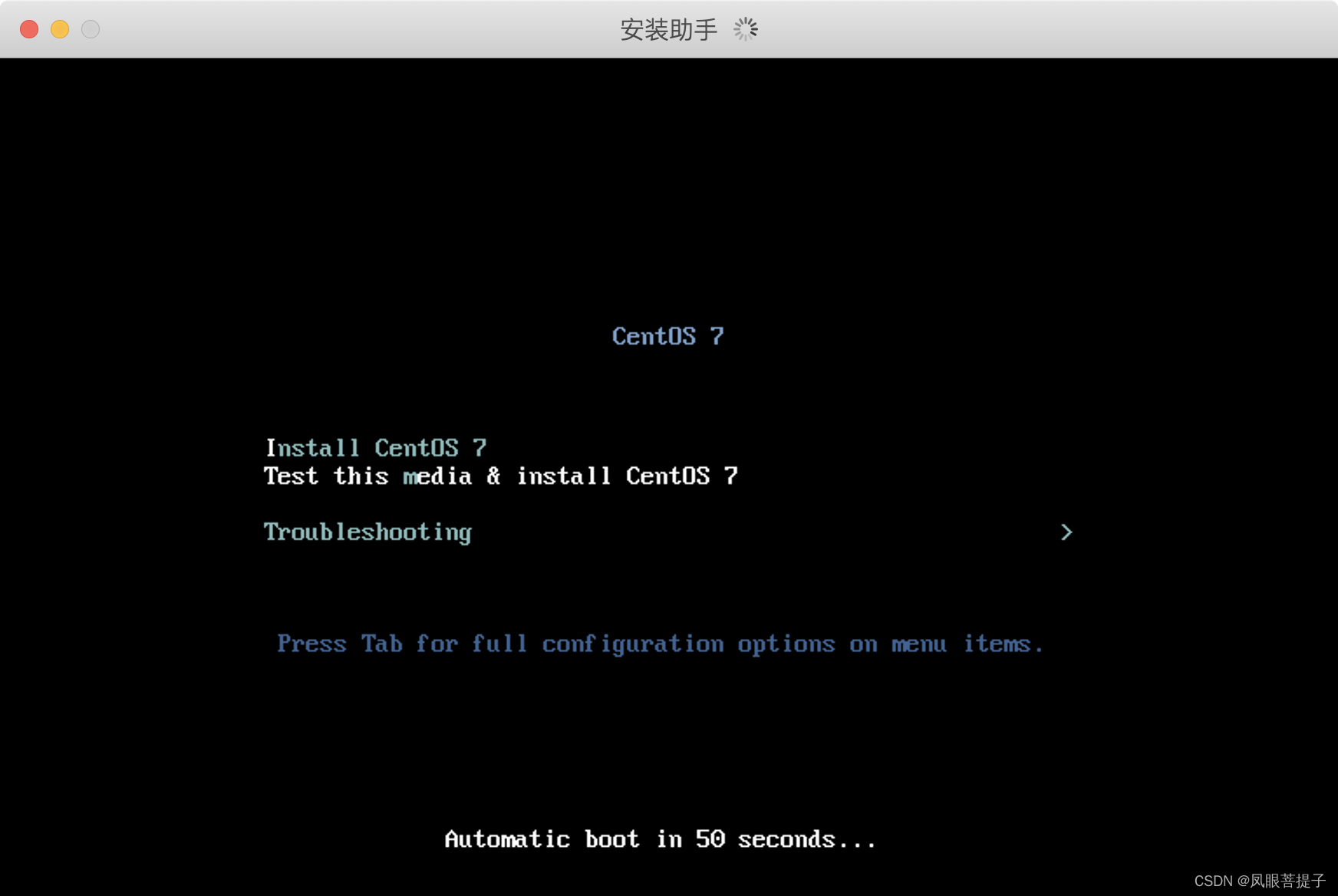
-
安装中
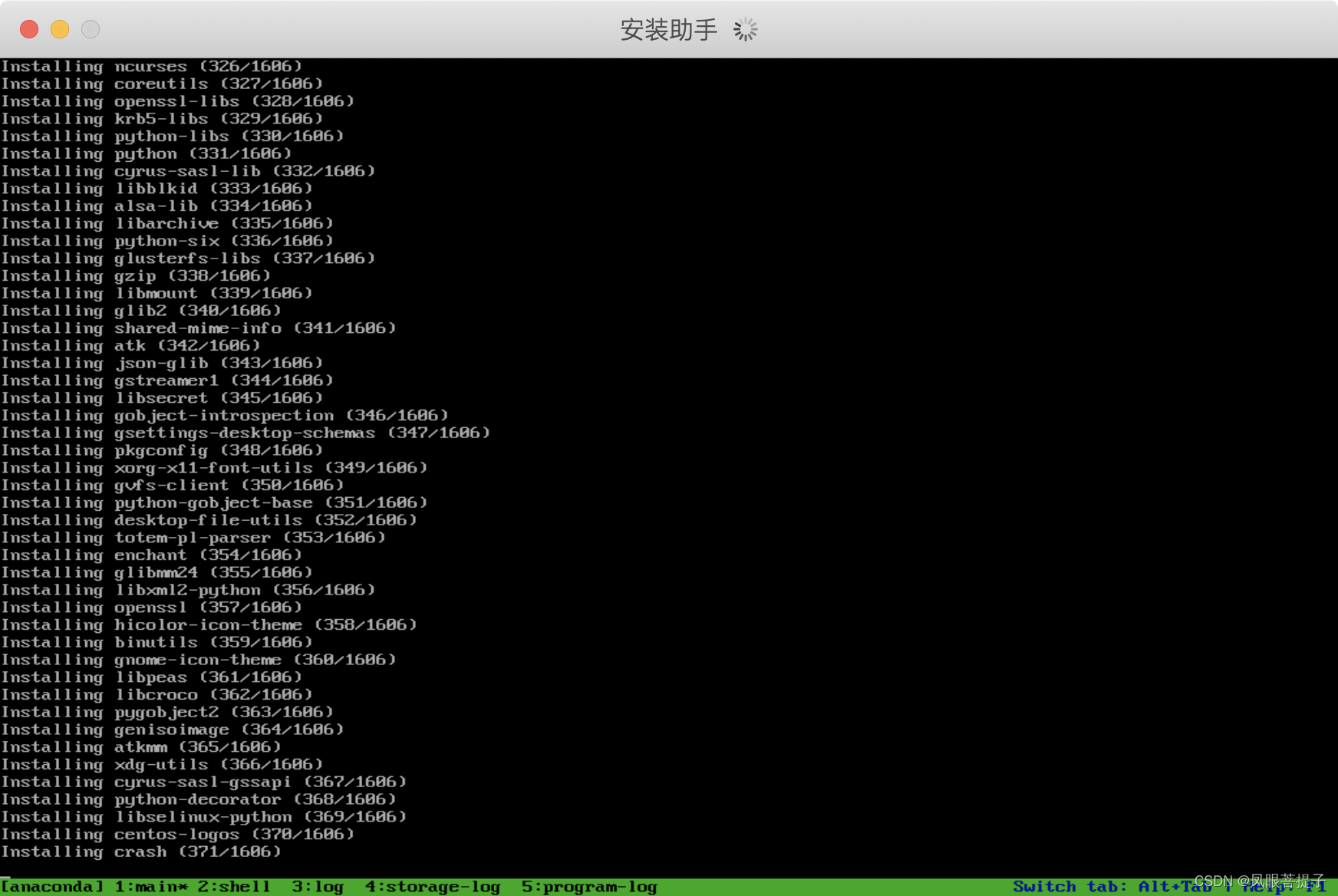
-
安装完成 输入刚才填写的密码登录
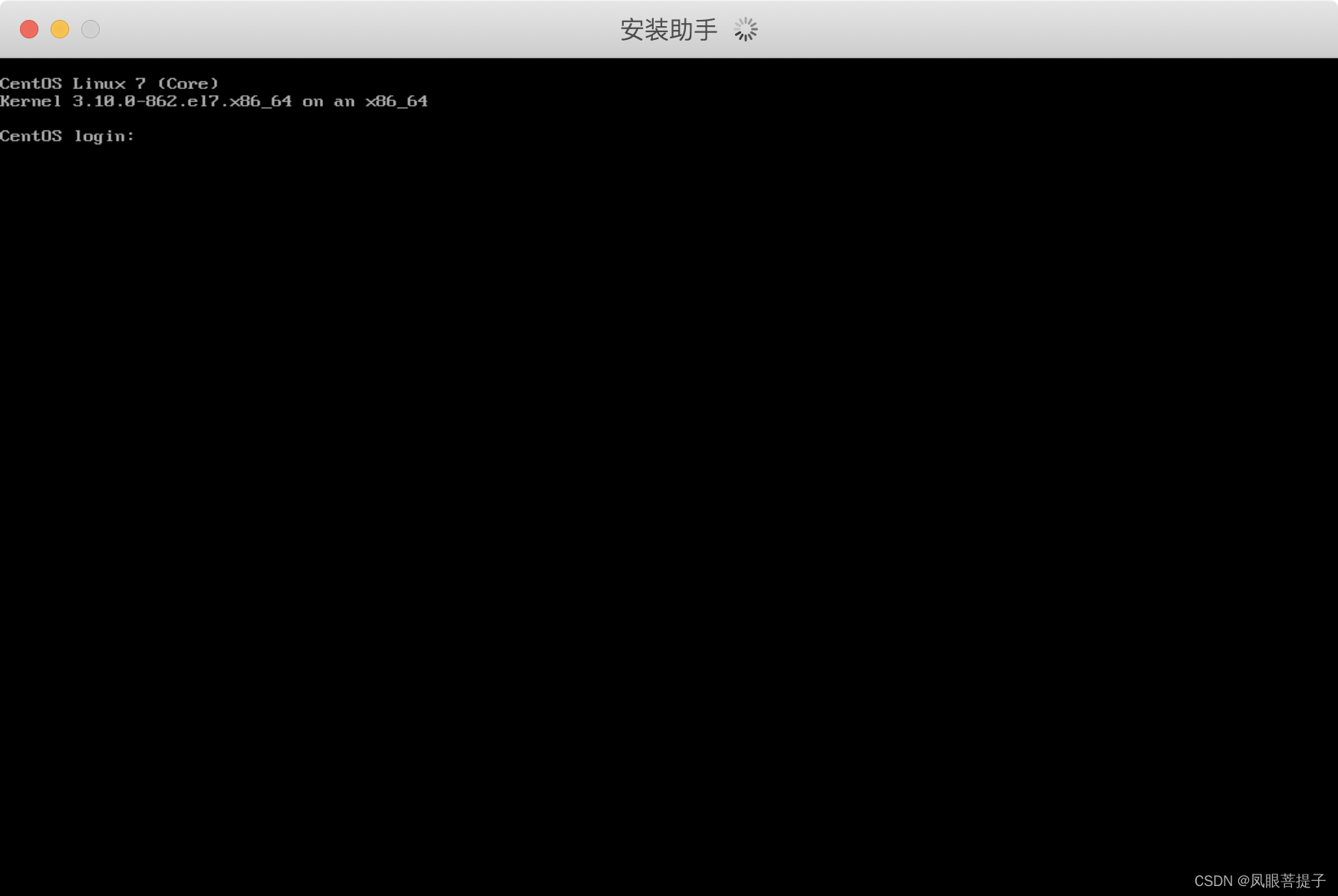
root
密码为刚才输入的密码 -
至此安装完成
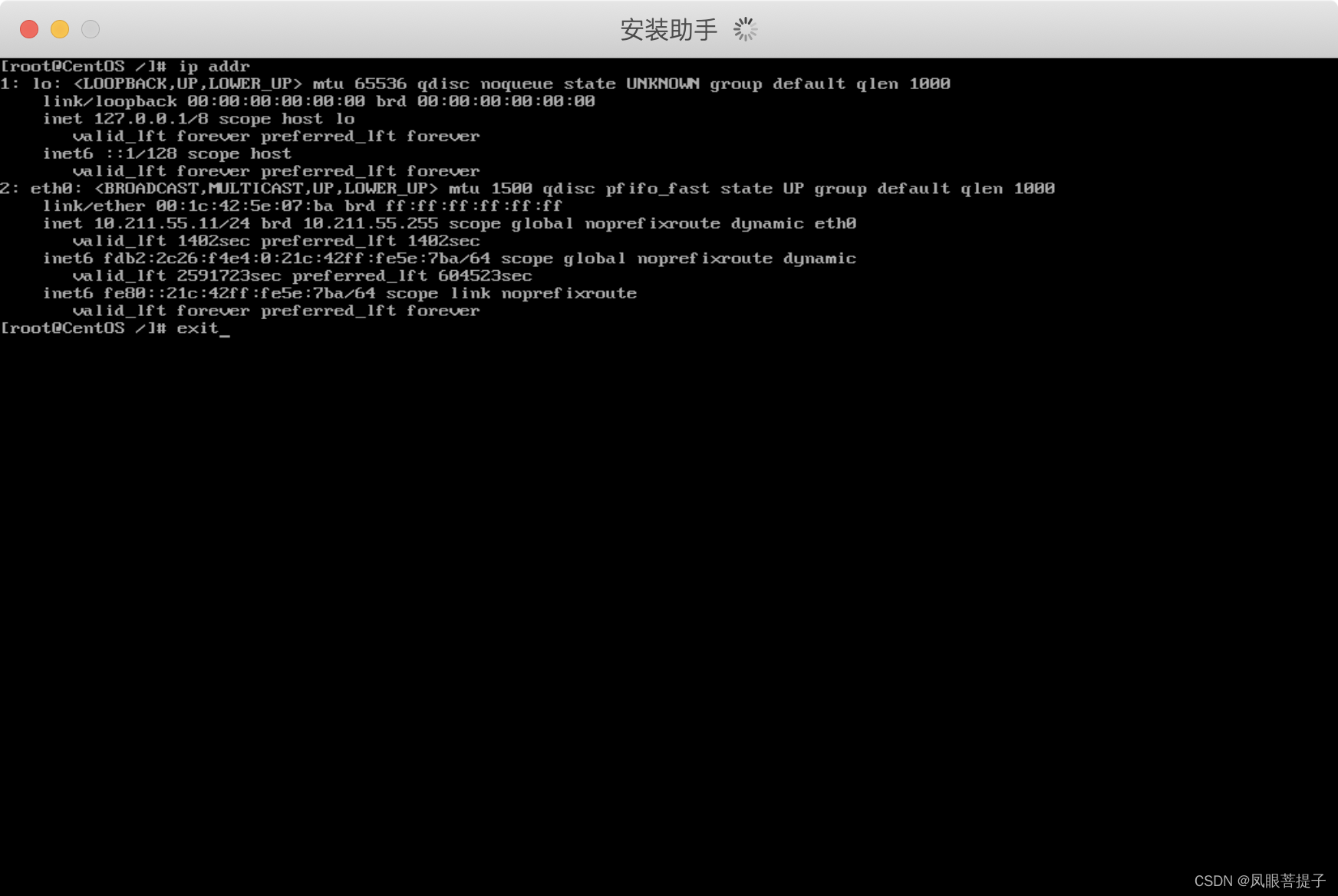






















 1139
1139











 被折叠的 条评论
为什么被折叠?
被折叠的 条评论
为什么被折叠?








